Jak zwiększyć prędkość wentylatora procesora w systemie Windows 10?
Miscellanea / / August 08, 2021
Kiedy zaczynasz korzystać z komputera, wszystkie jego komponenty sprzętowe działają dobrze, ale po pewnym czasie temperatura procesora wzrasta, albo z powodu oprogramowania zużywającego zasoby, albo z innych powodów. Jak wiemy, procesor lub jednostka centralna jest jednym z ważnych sprzętów dla konfiguracji twojego systemu i od tego zależy maksymalna wydajność twojego komputera.
Podczas długich godzin i długiego użytkowania procesor może się nadmiernie nagrzewać, w wyniku czego czasami może również ulec awarii. Aby uniknąć takiej sytuacji i utrzymać normalną / schłodzoną temperaturę procesora, możesz wypróbować kilka szybkich rozwiązań. W tym artykule wyjaśniliśmy metody zwiększania prędkości wentylatora procesora w systemie Windows 10, co zapobiega nagrzewaniu się urządzenia.
Metody „Zwiększenia prędkości wentylatora procesora w systemie Windows 10”
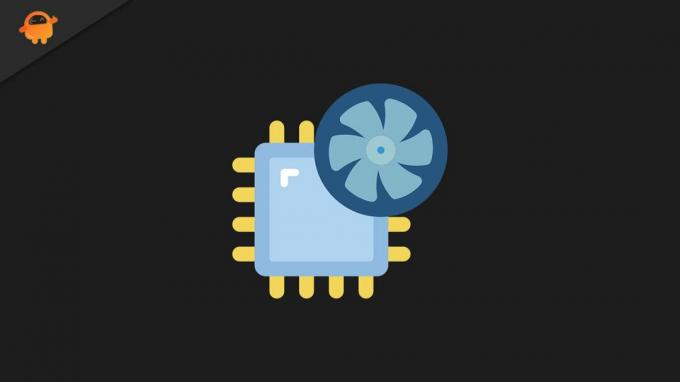
Metody 1: Użyj rozwiązania innej firmy do sterowania wentylatorem:
Prędkość wentylatora dowolnego procesora jest kontrolowana przez wbudowane zasoby, chociaż w razie potrzeby użytkownicy mogą również sterować nią ręcznie. Ręczne kontrolowanie lub zwiększanie prędkości wentylatora procesora jest dość łatwym zadaniem i dostępnych jest kilka skutecznych aplikacji innych firm. Niektóre z nich to:
- Szybki wentylator
- Sterowanie wentylatorem notebooka
- EasyTune 5
Korzystając z tego oprogramowania innej firmy, możesz sprawdzić aktualną temperaturę procesora, a następnie zwiększyć prędkość wentylatora do 100%.
NOTATKA: Zaleca się, aby procesor nigdy nie przekraczał prędkości przekraczającej 70 stopni Celsjusza. Najbezpieczniejsza temperatura wynosi około 60 stopni Celsjusza, a ryzyko przegrzania i związanej z tym awarii w tej temperaturze jest stosunkowo niskie.
Metoda 2: Sprawdź BIOS pod kątem opcji szybkości wentylatora:
Jak na wielu cierpiących użytkowników, zorganizowanie prędkości wentylatora procesora za pomocą ustawień BIOS pomogło im w kontrolowaniu problemu z przegrzaniem. Postępuj zgodnie z instrukcjami podanymi poniżej, aby wejść do ustawień BIOS i sprawdzić opcje prędkości wentylatora:
- Po pierwsze, uruchom Ustawienia okno, naciskając Okna + I całkowicie.
- Teraz na Ustawienia okno, przejdź do Aktualizacja i bezpieczeństwo.
- Tutaj wybierz opcję Powrót do zdrowia z menu po lewej stronie.

- Teraz w menu w prawym okienku, pod Zaawansowane uruchomienie sekcji, kliknij Zrestartuj teraz patka.
- Teraz przejdź do Rozwiązywanie problemów -> Opcje zaawansowane -> Ustawienia oprogramowania układowego UEFI.
- Dalej kliknij Uruchom ponownie. Uruchomi teraz komputer w ustawieniach BIOS/UEFI.
- Wreszcie, w ustawieniach BIOS, możesz łatwo znaleźć ustawienia konfiguracji wentylatora.
Stosując powyższe dwie metody, można łatwo zwiększyć prędkość wentylatora procesora na komputerach z systemem Windows 10. Procesor jest rdzeniem komputera, a ponieważ pracuje w nieskończoność, przenosi również znaczne ciepło.
W przypadku, gdy twój procesor od czasu do czasu rośnie do nienormalnej temperatury, wskazane jest znalezienie szybkiego rozwiązania tego samego, w przeciwnym razie może się wkrótce zawiesić. Mamy nadzieję, że wszystkie informacje wymienione w powyższym artykule okażą się pomocne i trafne. Jeśli masz jakieś pytania lub uwagi, zapisz komentarz w poniższym polu komentarza.



